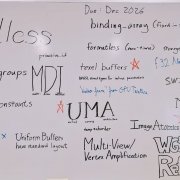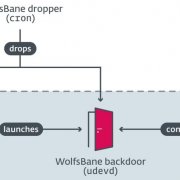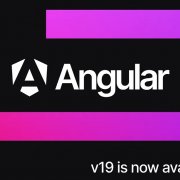| 小7的百大軟體精選活動訊息 | |
| 想了解更多關於Taskbar Shuffle的實用功能嗎?到「衝啊!小7的百大軟體」活動頁,投Taskbar Shuffle一票吧! 相關網站連結:  Taskbar Shuffle文章連結 Taskbar Shuffle文章連結  「衝啊!小7的百大軟體」活動網址 「衝啊!小7的百大軟體」活動網址 |
Windows XP到目前為止仍是全球使用人數最多的作業系統,這個已經出現將近10年的OS,雖然早已被大家習慣和接受,不過它其實有很多設計是缺乏人性化的。
舉例來說,當我們在XP中開啟多個應用程式時,這些程式的狀態會隨著開啟時間的先後依序排列在畫面下方(預設值),通常我們在工作時,會習慣讓這些程式排列有一定的順序,以便需要時能快速切換。
為了符合上述需求,我們會依照自己的習慣來依序開啟每個應用程式,不過一旦其中有任何一個程式發生錯誤而必須關閉(由於記憶體管理的效率不佳,這情形在XP實在太容易發生了),這時即便你事後再重新開啟這個程式,它的工作狀態也無法排列回先前的位置了,如此一來,就會增加快速切換到這個程式的難度。
好在,有第三方軟體為我們想到了這個不便,於是出現了像是「Taskbar Shuffle」這樣的好東西。
【軟體名稱】Taskbar Shuffle
【適用平台】Windows XP/Vista,32及64位元
【檔案大小】630KB(32位元)
Taskbar Shuffle是一個完全免費的工具列/工作列排序程式,它只有三個功能:
▼Taskbar Shuffle的功能直接,設定也很簡單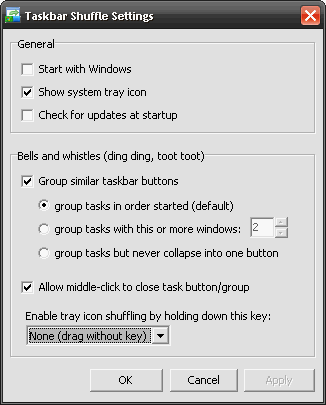
1.群組相同的應用程式
這個功能可以把相同應用程式的狀態排列方式調整為合併、緊鄰或分散等3種狀態,當然你也可以自由選擇當相同應用程式重複開啟了幾次以上時,才要把狀態合併。
▼依需求自由調整應用程式在工作列的合併或分散。
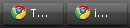
2.可用滑鼠中鍵關閉應用程式群組。
這個功能在需要快速關閉多個群組時相當好用,因為在Windows XP預設的情形下,必須先按右鍵,再選擇關閉群組才行,但有了Taskbar Shuffle後,只要按滑鼠中鍵(或滾輪鍵)或可以直接關閉了。
3.移動工作列、工具列的圖示排放位置。
這是我最常用的功能,當發生前面描述的情況時,只要直接拖曳應用程式的圖示,就能調整它的位置了。
▼利用Taskbar Shuffle重新排列工作列或工具列的圖示位置
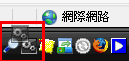
小7的百大軟體精選:Mcafee SiteAdvisor幫你的網路安全把關
在充斥著詐騙和釣魚網站的網路環境,上網實在是不能不小心。不過想要分辨哪些站台是假冒的惡意網站實在很困難,這時就只能靠一些安全性工具來協助囉!
像是Mcafee SiteAdvisor這個瀏覽器外掛,自會動將你正在瀏覽的網站標示成綠、黃、紅、灰等顏色,分別代表不同的風險,而且也會即時更新,相當方便呢~
▼安裝Mcafee SiteAdvisor後瀏覽網頁就多了一層保障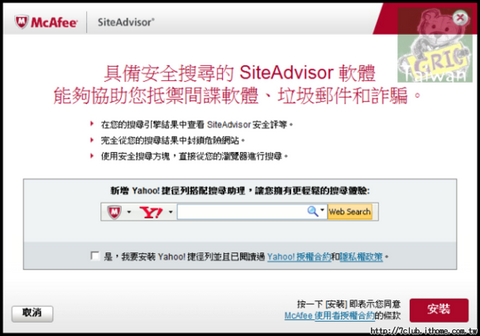
閱讀全文>>
小7的百大軟體精選:讓你的電腦桌面捷徑井然有序-Fences
曾經看過很多朋友的電腦桌面是密密麻麻地放置了許許多多的捷徑圖示,這些圖示雖然會依Windows的格線排列整齊,不過總是會有不同屬性的捷徑混雜在一起,讓整個桌面看起來非常凌亂,臨時要找一個固定的程式也常常會找不到。
不過呢,這些問題在安裝了「Fences」這個好用軟體的電腦中是不會出現的唷!因為它能協助你把這些捷徑乖乖地排好…
▼分層分類放置同屬性的捷徑,讓桌面看來更有條理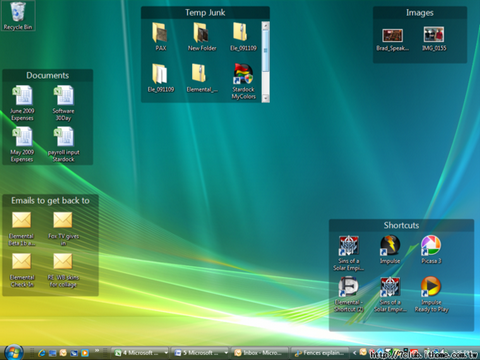
閱讀全文>>
熱門新聞
2024-11-25
2024-11-25
2024-11-25
2024-11-24
2024-11-25
2024-11-22
2024-11-24